家で見れる―YouTube Liveを録画
最近、新型コロナウィルス感染症への対応に、演出やライブは延期・中止され、YouTube Liveなどのライブ配信サービスを通して配信していることが多くなりました。
少し残念なことですが、皆様の健康が大事ですので、できるだけ外出を控え、家でライブを見るのはいい選択だと思います。
ただ、たまに仕事中でライブを見れないことがあり、録画してゆっくり見たいですよね。そんな時に録画ソフトを利用するといいでしょう。
電話会議を録画
また、テレワークの導入により、電話会議を録画する需要が増えてきました。会議中ちょっとだけ注意を払わないと、大事なことを忘れしまったら大変なことになるかもしれません。 会議を録画して、家でいつでも視聴が可能となります。
スーパーメディア変換!というソフトを利用すれば簡単に録画して、PCで保存したり、または携帯に転送し、いつでもどこでも視聴可能となります。
手軽にPCでYouTube Liveなど録画する方法
Wondershare社のスーパーメディア変換というソフトで、PCで動画を録画する方法をご紹介します。
お気に入りの部分だけを、録画したいと思った所のみを録画が可能です。
ソフトを起動し、「ビデオの録画」の文字を押して、録画の準備画面に移ります。 ポップアップ画面で録画の設定バーが現れますので、キャプチャーのエリアの調整、スピーカーとマイクの設定、録画時間などを任意に選びます。 四角模様のボタンをクリックして、録画範囲を決めます。または、横と縦の任意の数値を入力します。
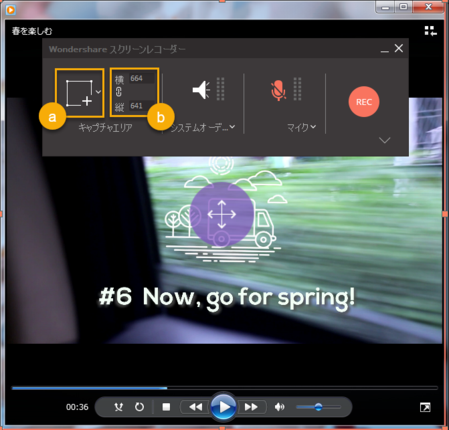
●動画ガイドを作る際のマウス表示設定や、内蔵の動画編集機能が便利。
設定でもっと細かくしたい場合は、プルダウンの三角ボタンを押して、録画時間、マウス録画を行うかなどの機能もあります。 この画面では、フレームレート、録画品質の設定ができます。 さらに「自動終了設定」、「タイムシフト録画」の設定ができます。
任意の数値を入力し、ご希望の時間で録画の開始や終了ができます。長時間の録画やライブ、タイムシフトの録画にどうでしょうか。 マウスにおける設定を行います。 「録画中マウスカーソルを表示」、「マウスクリックのサウンドを再生」にチェックを入れます。
動画開始/停止のホットケーキを設定できます。

以上の設定が終わったら、最後に「REC」ボタンを押して、YouTubeなどを録画して保存を行いましょう。 また、YouTube 録画をしてからDVDに焼くこともできます。
最後に
数あるYouTubeなどの動画を録画できるソフトがありますが、どれを使用していいか迷ってしまうと思います。
そんな方にYouTubeの録画できるソフトとして、お勧めしたいのがWondershare社のスーパーメディア変換! のソフトです。
お使いのパソコンがYouTubeの録画ではWindowsでもmacでもどちらでも対応したソフトをご用意していますのでご心配は要りません。
世界中のユーザーが使用していますので安心してお使いいただけます。
最初はどんな感じかを体験いただけるように無料版のソフトもご用意しています。
無料版はあくまで、限られた機能しかありませんが、どのような感じかを実際に体験できるのは非常に便利かと思います。気に入ったらアップデートとして、有料版にしてみるのもありかと思います。 YouTubeを録画するのにHDDレコーダーに保存すると容量が大きいと多くの動画が保存できます。
関連ソフト:



渡辺
著者
コメント(0)